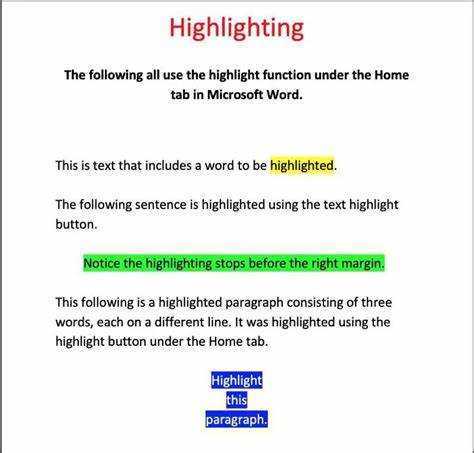
মাইক্রোসফ্ট ওয়ার্ড একটি দুর্দান্ত প্রোগ্রাম যা প্রচুর বৈশিষ্ট্য সরবরাহ করে। সেই বৈশিষ্ট্যগুলির মধ্যে একটি হল ক্ষমতা হাইলাইট টেক্সট . পাঠ্য হাইলাইট করা আপনাকে মনোযোগ আকর্ষণ করতে, গুরুত্বপূর্ণ অংশগুলিতে জোর দিতে বা আপনার নথিকে আরও আকর্ষণীয় দেখাতে সাহায্য করতে পারে। এখানে, আপনি কিভাবে শিখবেন মাইক্রোসফ্ট ওয়ার্ডে পাঠ্য হাইলাইট করুন .
মাইক্রোসফট ওয়ার্ডে হাইলাইট করা সহজ। প্রথমে, আপনার কার্সার দিয়ে ক্লিক এবং টেনে হাইলাইট করতে চান এমন পাঠ্য নির্বাচন করুন। তারপর, ক্লিক করুন টেক্সট হাইলাইট রঙ এর মধ্যে বোতাম বাড়ি রিবন মেনুর ট্যাব। এটি দেখতে একটি মার্কার পেনের মতো এবং এর মধ্যে রয়েছে৷ হরফ দল
আপনি যখন টেক্সট হাইলাইট কালার বোতামে ক্লিক করবেন, তখন বিভিন্ন রঙের বিকল্প সহ একটি ড্রপডাউন মেনু প্রদর্শিত হবে। আপনার হাইলাইট করা পাঠ্যের জন্য আপনি যে রঙটি চান তা চয়ন করুন। এখন পাঠ্যের নির্বাচিত অংশটি সেই রঙে হাইলাইট করা হবে।
কিভাবে আউটলুক অ্যাপ সাইন আউট করবেন
আপনি হাইলাইটিং পরিবর্তন বা অপসারণ করতে পারেন। শুধু ইতিমধ্যে হাইলাইট করা টেক্সট নির্বাচন করুন এবং আবার টেক্সট হাইলাইট কালার বোতামে ক্লিক করুন। ড্রপডাউন মেনু থেকে, একটি ভিন্ন রঙ চয়ন করুন বা হাইলাইটিংটি সরিয়ে নিতে কোন রঙে ক্লিক করুন।
আমার একজন বন্ধু আছে যে তার থিসিসে কাজ করছিল এবং কিছু বিভাগ হাইলাইট করার দরকার ছিল। প্রথমে তার সমস্যা হয়েছিল, কিন্তু এই সহজ পদ্ধতিটি খুঁজে পাওয়ার পরে, সে তার কাজ দ্রুত শেষ করতে সক্ষম হয়েছিল। হাইলাইট করা কেবল তার সময়ই বাঁচায়নি, বরং তার নথিকে সুসংগঠিত এবং আরও ভাল করে তুলেছে।
সুতরাং, পরের বার যখন আপনি Microsoft Word-এ একটি গুরুত্বপূর্ণ নথিতে কাজ করছেন, তখন হাইলাইটিং বৈশিষ্ট্যটি ব্যবহার করতে ভুলবেন না। এটি মূল পয়েন্টগুলিকে আলাদা করে তুলবে এবং আপনার কাজকে আরও ভাল দেখাবে।
মাইক্রোসফট ওয়ার্ডে হাইলাইটিং টুল বোঝা
মাইক্রোসফট ওয়ার্ড হাইলাইটিং টুল গুরুত্বপূর্ণ পাঠ্যের উপর জোর দেওয়ার একটি দুর্দান্ত উপায়। আপনি হাইলাইট করতে চান নথির অংশ নির্বাচন করুন এবং একটি রঙ প্রয়োগ করুন। এই টুলটি আপনাকে বিভিন্ন রং থেকে বেছে নিতে দেয়।
এটি ব্যবহার করতে, যান মূল স্থান . ফন্ট গ্রুপের মধ্যে, নির্বাচন করুন টেক্সট হাইলাইট রঙ আইকন এবং ড্রপ-ডাউন মেনু থেকে আপনার রঙ চয়ন করুন। এমনকি আপনি আপনার হাইলাইটিং বিকল্পগুলিও কাস্টমাইজ করতে পারেন৷
আপনি কি জানেন হাইলাইটিং টুল প্রথম Microsoft Word 2007 এ চালু করা হয়েছিল? এটি এখন বিশ্বব্যাপী অনেকের জন্য একটি অপরিহার্য হাতিয়ার - নথিগুলিকে দৃশ্যত আকর্ষণীয় এবং সংগঠিত করা।
শব্দে মন্তব্য মুছে দিন
মাইক্রোসফ্ট ওয়ার্ডে হাইলাইট করার জন্য ধাপে ধাপে নির্দেশিকা
মাইক্রোসফ্ট ওয়ার্ডে হাইলাইট করা একটি দুর্দান্ত সরঞ্জাম প্রয়োজনীয় তথ্যের উপর জোর দিন আপনার নথিতে আপনার পাঠ্যটিকে আলাদা করে তুলতে এই সহজ পদক্ষেপগুলি অনুসরণ করুন৷ মাইক্রোসফ্ট ওয়ার্ড দিয়ে কীভাবে হাইলাইট করবেন তা এখানে:
- পাঠ্য নির্বাচন করুন। আপনার নথি খুলুন এবং আপনার কার্সার ক্লিক করে এবং টেনে এনে আপনি যে পাঠ্যটি হাইলাইট করতে চান তা নির্বাচন করুন।
- হাইলাইটার টুল অ্যাক্সেস করুন. হোম ট্যাবে যান এবং হাইলাইটার টুলে ক্লিক করুন, যা ফন্ট গ্রুপে একটি মার্কারের মতো দেখাচ্ছে।
- একটি রং নাও. হাইলাইটার টুল সক্রিয় করুন এবং ড্রপডাউন মেনু থেকে আপনার পছন্দের রঙটি বেছে নিন।
- হাইলাইট প্রয়োগ করুন। হাইলাইট প্রয়োগ করতে নির্বাচিত পাঠ্যের মধ্যে ক্লিক করুন। পটভূমির রঙ পরিবর্তন হবে।
- হাইলাইট সামঞ্জস্য করুন বা মুছুন। হাইলাইট পরিবর্তন বা মুছে ফেলতে, পাঠ্যটি নির্বাচন করুন এবং ড্রপডাউন মেনু বা নো কালার বিকল্প থেকে একটি নতুন রঙ চয়ন করুন।
এছাড়াও, আপনি দ্রুত হাইলাইট করার জন্য কীবোর্ড শর্টকাট ব্যবহার করতে পারেন; প্রেস Ctrl+Alt+H হাইলাইটিং মোড চালু/বন্ধ করতে।
মাইক্রোসফ্ট ওয়ার্ডের হাইলাইটিং বৈশিষ্ট্যটি 1989 সাল থেকে রয়েছে যখন এটি Macs এর জন্য Word 4.0 এ চালু করা হয়েছিল। এখন এটি সারা বিশ্বের ব্যবহারকারীদের জন্য একটি অপরিহার্য হাতিয়ার। একবার চেষ্টা করে দেখো! গুরুত্বপূর্ণ তথ্য আলাদা করতে এবং আপনার পাঠ্যকে উজ্জ্বল করতে হাইলাইটিং ব্যবহার করুন।
মাইক্রোসফ্ট ওয়ার্ডে হাইলাইট করার জন্য অতিরিক্ত টিপস এবং কৌশল
মাইক্রোসফ্ট ওয়ার্ডে হাইলাইট করা অতিরিক্ত টিপস এবং কৌশলগুলির সাথে আরও কার্যকর করা যেতে পারে। আপনার হাইলাইট করার জ্ঞান উন্নত করতে এবং আপনার ডক্সকে আলাদা করে তুলতে এই ধারণাগুলি ব্যবহার করে দেখুন!
ম্যাক ডাউনলোডের জন্য মাইক্রোসফ্ট অফিস
- রঙের সুইচ: শুধুমাত্র ক্লাসিক হলুদ হাইলাইটার ব্যবহার করবেন না। মাইক্রোসফ্ট ওয়ার্ডে উপলব্ধ রঙিন নির্বাচন দেখুন। এটি তথ্যকে শ্রেণিবদ্ধ করতে বা মূল পয়েন্টগুলিতে মনোযোগ কেন্দ্রীভূত করতে সহায়তা করতে পারে।
- হাইলাইটিং + ফরম্যাটিং: হাইলাইটগুলিকে সত্যিকারের পপ করতে, সেগুলিকে বোল্ড বা ইটালিক ফন্টগুলির সাথে একত্রিত করুন৷ এটি জোর যোগ করে এবং ডকটিকে দুর্দান্ত দেখায়।
- হাইলাইট সুনির্দিষ্ট: সম্পূর্ণ অনুচ্ছেদ বা দীর্ঘ প্যাসেজ হাইলাইট করবেন না। বাক্যাংশ বা বাক্যগুলিতে ফোকাস করুন যা মূল ধারণার সংক্ষিপ্তসার বা গুরুত্বপূর্ণ তথ্য প্রকাশ করে।
- আপনার হাইলাইটার কাস্টমাইজ করুন: একটি কাস্টম হাইলাইটার তৈরি করে আপনার হাইলাইটিং অভিজ্ঞতাকে ব্যক্তিগতকৃত করুন। একটি অনন্য রঙ চয়ন করুন এবং সহজে অ্যাক্সেসের জন্য হাইলাইট বিভাগে এটি সংরক্ষণ করুন৷
- অতিরিক্ত হাইলাইটগুলি সরান: স্পষ্টতা এবং পঠনযোগ্যতা নিশ্চিত করতে, যেকোন অপ্রয়োজনীয় হাইলাইটগুলি অনুসন্ধান করুন এবং খুঁজুন বৈশিষ্ট্যটি ব্যবহার করে সেগুলি মুছুন৷
অতিরিক্তভাবে, ভিজ্যুয়াল সামঞ্জস্য বজায় রাখতে কম গুরুত্বপূর্ণ তথ্যের জন্য ধূসর শেড ব্যবহার করুন। এবং, মাইক্রোসফ্ট ওয়ার্ডের পর্যালোচনা ট্যাবটি বিবেচনা করুন। এটি সহযোগিতা করার সময় একটি নথিতে পরিবর্তনগুলি হাইলাইট করার মতো উন্নত কৌশলগুলি অফার করে, যা একাধিক লেখকের জন্য পরিবর্তনগুলি ট্র্যাক করা সহজ করে তোলে৷ মাইক্রোসফ্ট ওয়ার্ডে হাইলাইট করার প্রভাব সর্বাধিক করতে এবং আপনার নথির উপস্থিতি এবং পাঠযোগ্যতা অপ্টিমাইজ করতে এই পরামর্শগুলি অনুসরণ করুন৷
উপসংহার
মাইক্রোসফ্ট ওয়ার্ডে হাইলাইটিং এর জন্য দুর্দান্ত গুরুত্বপূর্ণ তথ্যের উপর জোর দেওয়া . এটি করার জন্য, প্রথমে আপনি হাইলাইট করতে চান এমন পাঠ্য নির্বাচন করুন। তারপর হোম ট্যাবে যান এবং ফন্ট বিভাগে পাঠ্য হাইলাইট রঙ বোতামটি সন্ধান করুন। ড্রপ-ডাউন মেনু থেকে চয়ন করুন এবং পাঠ্য হাইলাইট করা হবে। আপনি যদি এটি অপসারণ করতে বা রঙ পরিবর্তন করতে চান তবে পাঠ্যটি আবার নির্বাচন করুন এবং কোন রঙ নির্বাচন করুন।
আপনি কীবোর্ড শর্টকাটও ব্যবহার করতে পারেন। পছন্দসই পাঠ্যটি নির্বাচন করুন এবং ডিফল্ট হলুদ হাইলাইট করার জন্য Ctrl + Alt + H টিপুন।
চিত্তাকর্ষক ! Office 2003-এর পরে প্রকাশিত Word-এর সমস্ত সংস্করণ হাইলাইট করা টেক্সট সমর্থন করে।














